hp1213在win10中找不到扫描的处理方法
现在win10系统已经逐渐成为了主流的操作系统,但我们在使用的过程中难免会出现一些问题,例如就有使用win10正式版电脑的用户反映说自己在使用hp1213打印机的时候,却出现了在win10中找不到扫描的情况,我们要怎么处理该问题呢?下面小编就来为大家分享关于hp1213在win10中找不到扫描的处理方法。
处理方法如下:
1、用鼠标右键点击电脑“开始菜单”在弹出的菜单中。用左键点击打开“控制面板”。
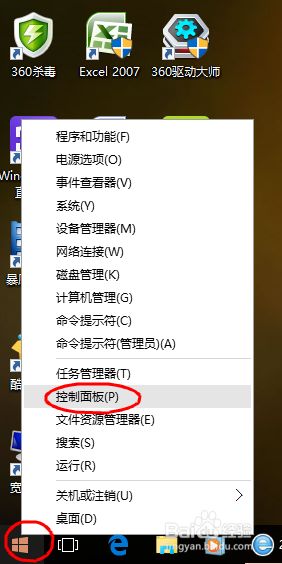
2、打开“控制面板“后,点击打开"硬件和声音"
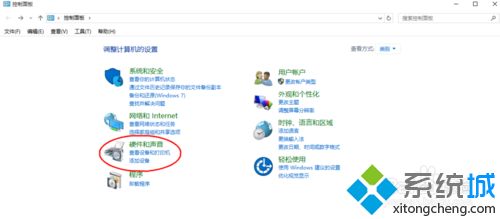
3、点击打开"硬件和声音"后,再点击打开“设备和打印机”或者在小图标模式下点击打开“设备和打印机”
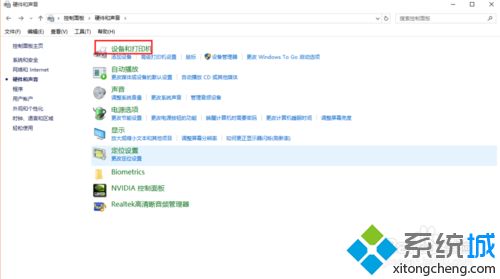
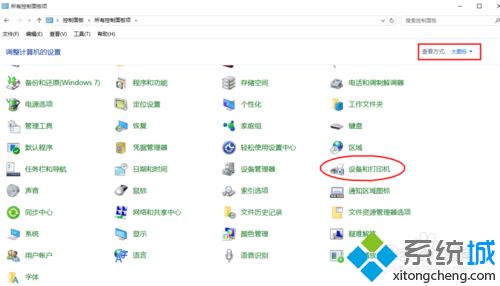
4、打开“设备和打印机”后,可以看见电脑连接的打印机及其型号,这时右键点击电脑连接的打印机或扫描仪,在弹出的菜单中,选择“开始扫描”。然后执行”扫描程序“,开始扫描,
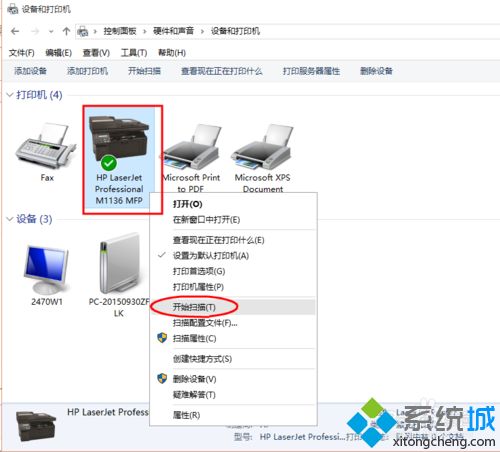
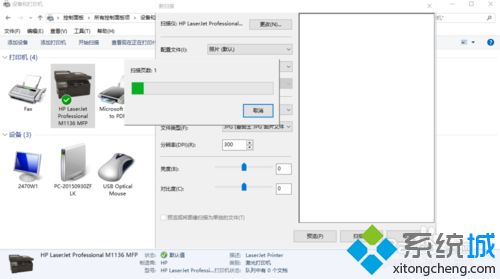
5、然后选择”查看、组织和分组要导入的项目(R)“或者选择“立即导入所有新项目”。然后点击右下角的”下一步“按钮”,在心打开的页面中点击“导入”,这样就完成了扫描任务
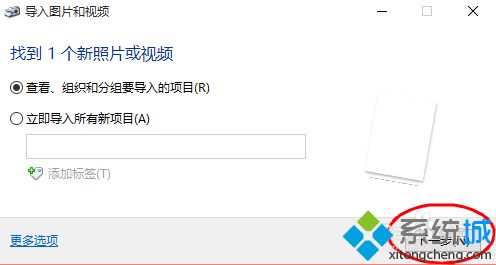
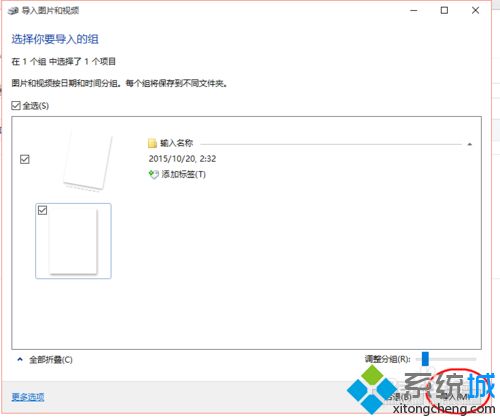
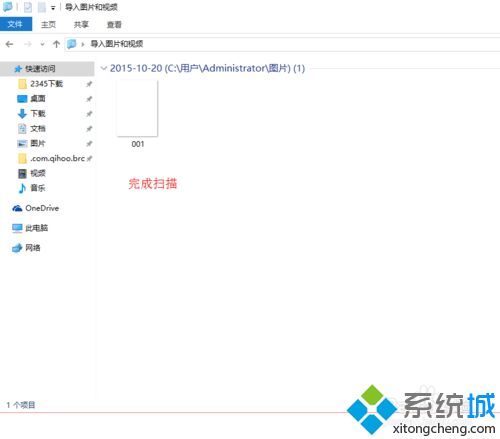
上面给大家分享的就是关于hp1213在win10中找不到扫描的处理方法啦,有出现同样情况的可以按照上面的方法来解决哦。
我告诉你msdn版权声明:以上内容作者已申请原创保护,未经允许不得转载,侵权必究!授权事宜、对本内容有异议或投诉,敬请联系网站管理员,我们将尽快回复您,谢谢合作!











